|


FONTOS!
A leírás PSP X7 programmal készült, de
elkészíthető korábbi verziókkal is. Azonban a leírásban látható bemutató képek
eltérhetnek a korábbi verzióban találhatóaktól.
Köszönetet mondok Maria Jose-nak, aki
engedélyezte ennek a leckének a fordítását.
Az eredeti lecke itt található:

A leírást készítette
Maria Jose, az engedélye
nélkül TILOS más oldalon sajátként felhasználni
Köszönet a tubek alkotóinak
Az oldalt szerzői jog védi
A leckében használt pluginok
Filter
Factory Gallery "A"
L en
K's
AAAFrames
[AFS
IMPORT]
MuRa's
Meister
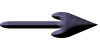 |
Itt a jel ami segít a haladásban
Vigyük magunkkal
|
|
|
Kellékek letölthetők

A leckéhez használt színkódok
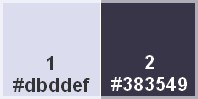
1
Nyissunk egy átlátszó réteget
950*650 pixel méretben
2
Töltsük ki az így beállított
gradienttel
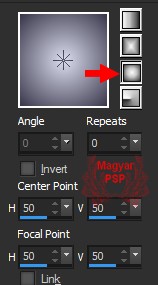
3
Effects / Plugin /
FilterFactoryGallery "A" /
Ripper
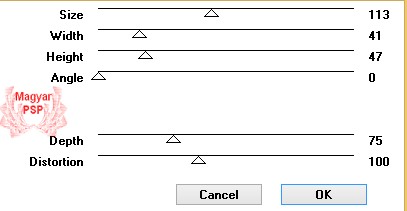
4
Effects / Reflection Effects /
Rotating Mirror
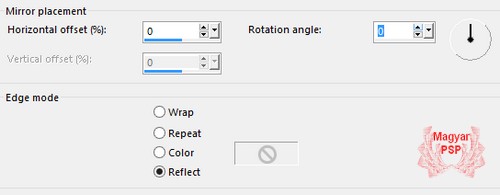
5
Duplázzuk meg
Csak ezt a réteget
méretezzük át 80 %-ra
6
90°-al elforgatjuk
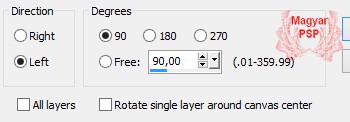
7
Selections / Load/Save
Selections / Load Selections
From Disk /
adorable.PspSelection
A kijelölést megfordítjuk
Selections / Invert
Nyomjuk le a Delete billentyűt
Szüntessük meg a kijelölést
8
A réteg Blend Mode-t állítsuk át
Multiply-re
9
Árnyékot
adunk rá
Effects /
3D Effects / Drop Shadow
0 / 0 / 80
/ 40 szín fekete
10
Aktiváljuk az alsó(Raster 1)
réteget
Selections / Load/Save
Selections / Load Selections
From Disk / adorable_1.PspSelection
Selections / Promote Selection
to Layer
12
Effects / Plugin / L en K's /
Paris
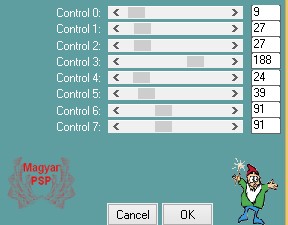
13
Effects / Plugins / AAA Frames /
Foto Frame
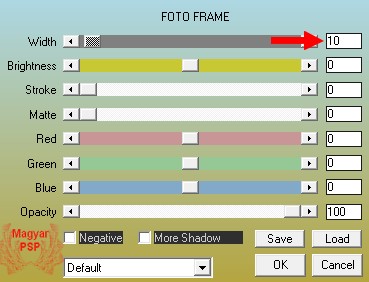
14
Szüntessük meg a kijelölést
15
Duplázzuk meg
Visszintesen tükrözzük
Image / Mirror
Vonjuk össze a két réteget
Layers / Merge / Merge Down
16
Árnyékot
adunk rá
Effects /
3D Effects / Drop Shadow
0 / 0 / 80
/ 40 szín fekete
17
Új rétegen bemásoljuk a deco_1_mj.pspimage
képet
18
Vonjuk össze az alatta lévő
réteggel
Layers / Merge / Merge Down
19
Új rétegen bemásoljuk a deco_2_mj.pspimage
képet
20
A látható rétegeket összevonjuk
Layers / Merge / Merge Visible
21
Selections / Load/Save
Selections / Load Selections
From Disk / adorable_2.PspSelection
22
Selections / Promote Selection
to Layer
23
Adjust / Blur / Gaussian Blur /
Radius - 20
24
Effects / Plugins / [AFS IMPORT]
/ sqborder2
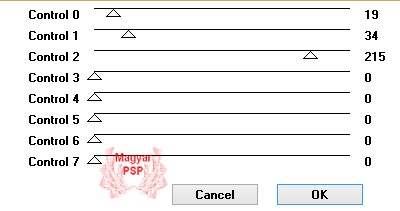
25
Selections / Modify / Contract
30 pixel
Ismételjük meg a 24 lépést!
26
Selections / Modify / Contract
30 pixel
Árnyékot
adunk rá
Effects /
3D Effects / Drop Shadow
0 / 0 / 80
/ 40 szín fekete
27
A kijelölésbe illesztve de új
rétegen másoljuk be a
nicole-mist-paysage16-2013.pspimage
képet
28
Adjust / Sharpness / Sharpen
More
29
Layers / Merge / Merge Down
2x
30
Méretezzük át
Image / Canvas Size
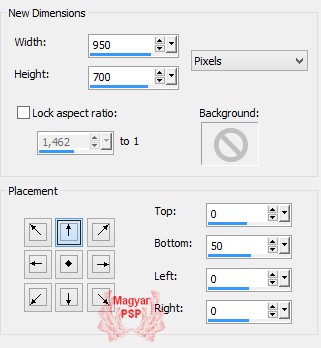
31
Duplázzuk meg a réteget
32
Effects / Plugin / Mura's
Meister / Perspective Tiling
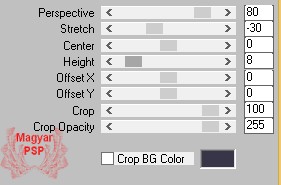
33
A rétegpalettán cseréljük meg a
két réteget
A látható rétegeket vonjuk össze
Layers / Merge / Merge Visible
34
Új rétegen bemásoljuk a
Min@.woman02.4.pspimage képet
Szükség szerint méretezzük át
Move tool eszközzel igazítjuk
Árnyékot
adunk rá
Effects /
3D Effects / Drop Shadow
0 / 0 / 80
/ 40 szín fekete
35
Keretet adunk a képre
Image / Add Bordres
1 pixel 1-es szín
3 pixel 2-es szín
1 pixel 1-es szín
50 pixel 2-es szín
36
Az 50 pixeles keretet kijelöljük
Effects / Plugins /
FilterFactoryGallery "A" /
Ripper

37
Adjust / Blur / Gaussian Blur /
Radius - 5
38
Kijelölést megszüntetjük
39
Új rétegen bemásoljuk a
CalGuisOIseau02112013.pspimage
képet
Megfordítjuk
Image / Mirror
Move tool eszközzel
igazítjuk(lásd a mintát)
40
Új rétegen bemásoljuk a castorke_tube33_bloemVaas_2012.pspimage
képet
Szükség szerint átméretezzük,
igazítjuk
41
Adunk egy 1 pixeles 1-es színű
keretet a képre
A kész
képet mentsük el jpg formátumba
A fordítás
készült 2014.11.16-án
Ha
elkészítetted a képet
feltöltheted
IDE vagy
elküldheted e-mailben is.

Másik verzió tőlem a lecke
alapján
(tubes: C-Josy;
Maja design)

Katától kaptam. Köszönöm!


|